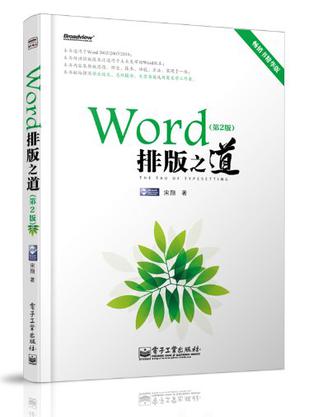
章节目录
第1 章Word 排版入门.1 1.1 Word 的用途 2 1.1.1 编写文字类的简单文档.2 1.1.2 制作表格类文档.3 1.1.3 制作图、文、表混排的复杂文档.4 1.1.4 制作各类特色文档.5 1.2 Word 没有被重视的4 大原因 5 1.2.1 只使用Word 中的简单功能 5 1.2.2 一直认为Word 的功能很简单 6 1.2.3 很难找到一本适合的Word 排版书籍 6 1.2.4 满足于现状.6 1.3 Word 排版中的6 大问题 7 1.3.1 文档格式太花哨.7 1.3.2 使用空格键定位.7 1.3.3 手工输入标题编号.8 1.3.4 手动设置复杂格式.10 1.3.5 引用某个位置上的内容时将其“写死” .11 1.3.6 重复对多个文档进行相同的页面设置.11 1.4 正规化排版的5 大优势 .12 1.4.1 简化操作.12 1.4.2 节约时间.13 1.4.3 批量编辑.14 1.4.4 易于排错.14 1.4.5 自动更新.15 1.5 排版原则浅谈 .15 1.5.1 紧凑原则.16 1.5.2 对齐原则.17 1.5.3 重复原则.19 1.5.4 对比原则.19 1.6 排版基本格式之字体 .20 1.6.1 添加新的字体.21 1.6.2 字体包含的格式.22 1.6.3 设置字体格式.23 1.6.4 设置文档的默认字体.28 1.7 排版基本格式之段落 .28 1.7.1 段落定义.29 1.7.2 硬回车(Enter)与软回车(Shift+Enter) .30 1.7.3 段落包含的格式.30 1.7.4 设置段落格式.31 1.7.5 制表位.35 1.8 排版基本格式之边框和底纹 .37 1.8.1 字符边框.37 1.8.2 段落边框.39 1.8.3 表格边框.41 1.8.4 字体、段落和表格的底纹.41 1.9 排版常用视图 .43 1.9.1 页面视图.43 1.9.2 大纲视图.44 1.9.3 文档结构图.45 1.9.4 切换文档显示比例.48 第2 章 排版流程.49 2.1 正规化排版的整体流程 .50 2.2 第1 步:创建模板 .50 2.2.1 为什么创建模板.51 2.2.2 确定文档使用的模板.52 2.2.3 模板保存在哪里.53 2.2.4 Normal 模板——万范之本 .55 2.2.5 全局模板.55 2.2.6 创建模板.57 2.2.7 为模板分类.58 2.3 第2 步:设置版面 .59 2.3.1 版面结构.59 2.3.2 文档组成部件.60 2.3.3 选择合适的开本.61 2.3.4 设置版心、页眉/ 页脚的大小 .62 2.3.5 分节、分页、分栏.64 2.4 第3 步:在模板中创建样式 .66 2.4.1 什么是样式.66 2.4.2 样式的类型.67 2.4.3 创建样式.68 2.4.4 为样式指定快捷键.73 2.4.5 重命名内置样式.74 2.4.6 在多文档间传递样式.75 2.5 第4 步:依据模板创建文档 .76 2.6 第5 步:在文档中添加内容 .77 2.6.1 文字.78 2.6.2 表格.79 2.6.3 图片/ 图示/ 图表 83 2.6.4 文本框/ 艺术字/ 形状 87 2.6.5 外部对象.93 2.7 第6 步:对图、文、表进行排版 .95 2.7.1 使用样式为文档内容设置格式.95 2.7.2 文绕图.96 2.7.3 将图形层对象作为一个整体处理.98 2.7.4 表中字.99 2.7.5 表中图.100 2.7.6 在文档中定位表格.101 2.7.7 使用表格对页面进行布局.103 2.8 第7 步:完善版面 .104 2.8.1 设置页眉和页脚.104 2.8.2 添加页码.107 2.8.3 添加封面.108 2.8.4 添加页面背景.109 第3 章 排版自动化.111 3.1 自动化标题编号 .112 3.1.1 创建单级编号.112 3.1.2 设置编号值.114 3.1.3 创建多级编号.114 3.2 自动化图表题注 .118 3.2.1 为图片添加题注.119 3.2.2 为表格添加题注.120 3.2.3 添加包含章编号的题注.120 3.2.4 自动添加题注.121 3.3 自动化引用/ 定位内容 122 3.3.1 交叉引用.122 3.3.2 书签.124 3.4 自动化创建目录 .124 3.4.1 Word 是如何创建目录的 .125 3.4.2 创建正文目录.125 3.4.3 创建图表目录.127 3.4.4 让目录与实际内容同步.129 3.4.5 在同一文档中创建多个目录.129 3.4.6 将目录转换为普通文本.130 3.5 自动化创建索引 .131 3.5.1 手动创建索引.131 3.5.2 多级索引.133 3.5.3 自动创建索引.134 3.6 自动化编辑/ 审阅文档 135 3.6.1 使用【查找】快速锁定内容.135 3.6.2 使用【替换】快速修改内容.137 3.6.3 使用批注/ 修订审阅文档 .138 第4 章 排版进阶.141 4.1 域 .142 4.1.1 了解域.142 4.1.2 自动插入域与手动创建域.143 4.1.3 输入域代码的注意事项.145 4.1.4 编辑域代码.146 4.1.5 更新域.146 4.1.6 创建嵌套域.147 4.1.7 让文档中的域清晰可见.147 4.1.8 域在文档排版中的实际应用.148 4.2 邮件合并 .153 4.2.1 主文档和数据源.153 4.2.2 邮件合并的整体流程.154 4.2.3 包含图片的邮件合并.157 4.3 主控文档 .158 4.3.1 主控文档的工作方式.158 4.3.2 合并多个单文档.159 4.3.3 在主控文档中编辑子文档.160 4.3.4 切断主控文档与子文档间的链接.161 4.3.5 拆分大文档.162 4.3.6 主控文档的利与弊.163 4.4 Word VBA .164 4.4.1 【 开发工具】选项卡164 4.4.2 包含VBA 代码的文件格式 165 4.4.3 编写VBA 代码的场所——VBA 编辑器 .165 4.4.4 运行VBA 代码 168 4.4.5 VBA 代码的基本组成 .171 4.4.6 控制程序的走向——判断结构.176 4.4.7 让程序重复做某件事——循环结构.181 4.4.8 规范化编写代码.185 4.4.9 Word VBA 的核心——对象与集合 .188 4.4.10 通过录制宏学习Word VBA 对象 192 4.4.11 Application 对象——Word 应用程序 .192 4.4.12 Document 对象——文档 .194 4.4.13 Selection 对象——选区 .199 4.4.14 Range 对象——区域 .201 4.4.15 Find 对象——查找 205 4.4.16 应用1——将自动编号转为固定编号207 4.4.17 应用2——提取特定段落到新文档中208 4.4.18 应用3——批量设置图片的大小209 4.4.19 应用4——删除文档中的所有公式210 4.4.20 应用5——居中对齐所有表格210 4.4.21 应用6——删除表格中的所有空行211 第5 章 排版技巧与常见问题.213 5.1 排版技巧 .214 5.1.1 选择文本.214 5.1.2 善用鼠标“双击” .216 5.1.3 快速输入常用数字和符号.217 5.1.4 活用【F4】键 220 5.1.5 调整编号与文字的距离.221 5.1.6 快速获取文档中的所有图片.222 5.1.7 拆分表格两法.222 5.1.8 制作错行表格.224 5.1.9 自动在每一页的表格中添加标题行.226 5.1.10 打印成书.227 5.1.11 精确套打 .229 5.1.12 使用通配符进行查找和替换.231 5.1.13 批量删除空白段落.233 5.1.14 批量删除重复段落.234 5.1.15 批量删除多余的半角空格.235 5.1.16 批量删除特定类型的字符.236 5.1.17 一次性将英文直引号替换为中文引号.236 5.1.18 批量在单元格中添加指定的符号.237 5.1.19 一次性对齐所有选择题的选项.238 5.1.20 批量设置标题的大纲级别.240 5.2 常见问题 .241 5.2.1 按下【Enter】键后自动产生编号 241 5.2.2 无法去除行尾的大块空白.243 5.2.3 无法删除最后的空白页.244 5.2.4 无法完全显示文档中的图片.244 5.2.5 浏览多图片文档时速度变慢.244 5.2.6 无法在表格上方插入内容.245 5.2.7 跨页表格断行了.245 5.2.8 利用表格实现无法完成的任务.247 5.2.9 题注“图一-1”的问题 248 5.2.10 无法删除脚注中的分隔线.250 5.2.11 无法在新建文档时看到模板的预览图 .251 5.2.12 文档无法正常显示未安装的字体.253 5.2.13 解决Word 停止响应或崩溃的问题 254 附录1 Word 常用快捷键256 附录2 Word 查找替换中261
内容简介
Word排版之道(第2版 双色),ISBN:9787121158858,作者:宋翔 著
下载说明
1、Word排版之道是作者宋翔创作的原创作品,下载链接均为网友上传的网盘链接!
2、相识电子书提供优质免费的txt、pdf等下载链接,所有电子书均为完整版!
